谷歌浏览器添加新的卡号付款的方法
时间:2024-04-03 11:20:26作者:极光下载站人气:72
很多小伙伴之所以喜欢使用谷歌浏览器,就是因为在谷歌浏览器中我们不仅能够进行网页浏览,还可以进行网络购物。在谷歌浏览器中进行购物时,为了避免付款时需要重新输入卡号等信息的情况出现,我们可以选择进入谷歌浏览器的设置页面,然后在“自动填充和密码”页面中打开“付款方式”选项,接着在付款方式页面中点击添加选项,将自己常使用的卡信息都添加到谷歌浏览器中即可。有的小伙伴可能不清楚具体的操作方法,接下来小编就来和大家分享一下谷歌浏览器添加新的卡号付款的方法。
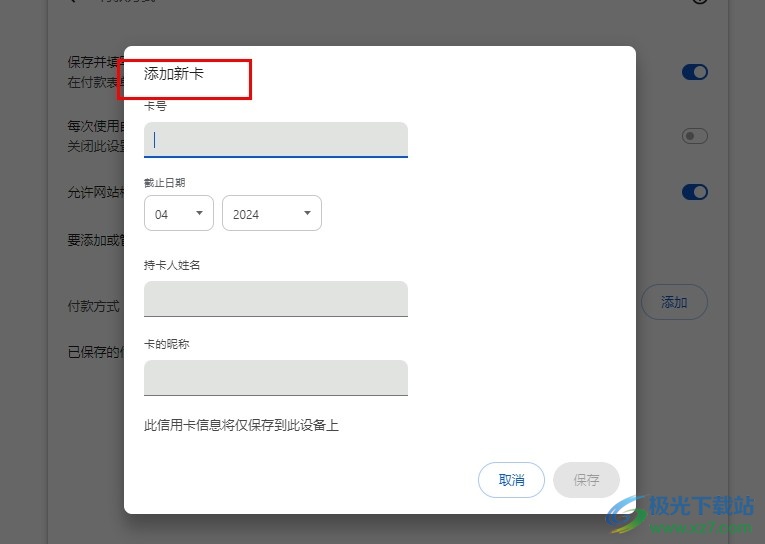
方法步骤
1、第一步,我们先点击打开谷歌浏览器,然后在谷歌浏览器页面右上角点击打开三个竖点图标
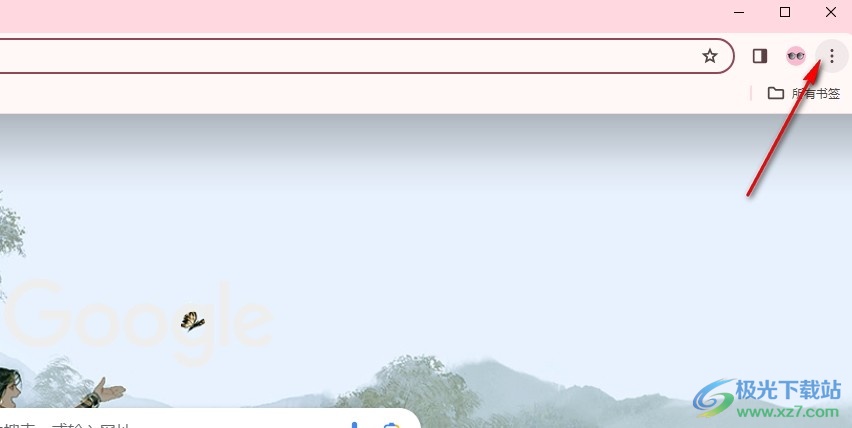
2、第二步,打开三个竖点图标之后,我们在下拉列表中找到“设置”选项,点击打开该设置选项
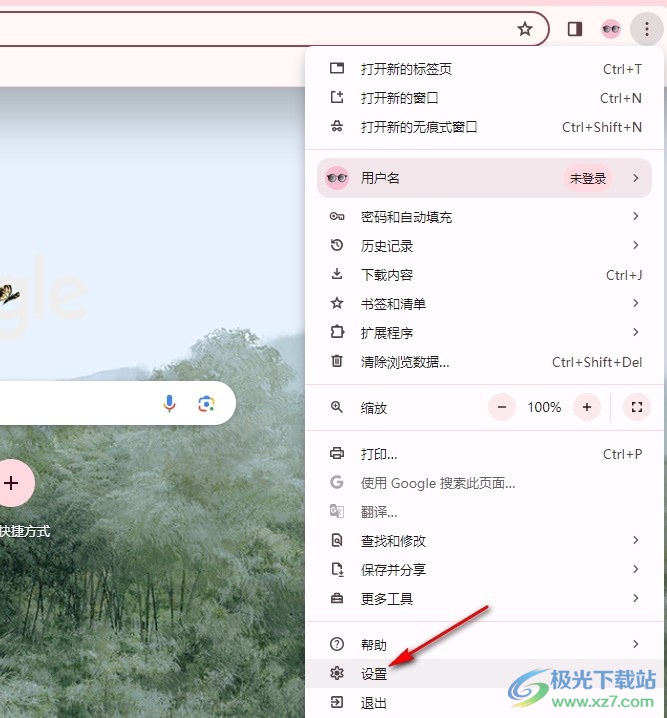
3、第三步,打开设置选项之后,我们在“自动填充和密码”页面中找到“付款方式”选项,打开该选项

4、第四步,接着我们在“付款方式”页面中点击打开付款方式选项右侧的“添加”选项,新增付款方式
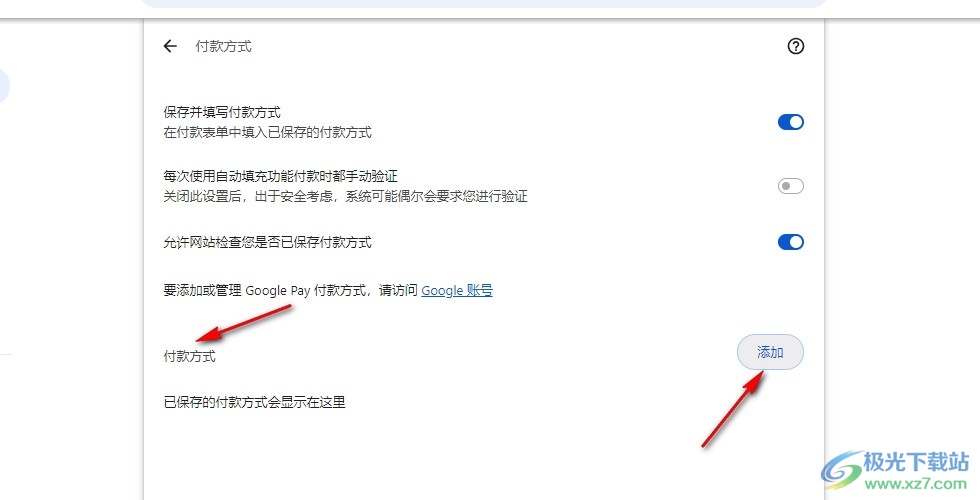
5、第五步,打开添加新卡弹框之后,我们在弹框中输入卡号,再设置好截止日期、持卡人姓名以及卡名称等,最后点击保存选项即可
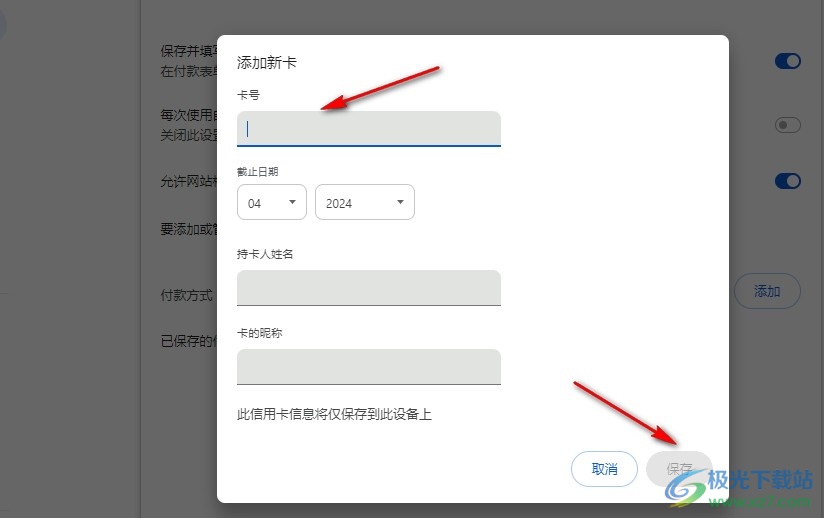
以上就是小编整理总结出的关于谷歌浏览器添加新的卡号付款的方法,我们进入谷歌浏览器的设置页面,然后在“自动填充和密码”页面中打开“付款方式”选项,接着在付款方式页面中打开“添加”选项,最后在弹框中输入卡号以及卡信息,再点击保存选项即可,感兴趣的小伙伴快去试试吧。

大小:110 MB版本:v130.0.6723.117环境:WinAll, WinXP, Win7, Win10
- 进入下载
相关推荐
相关下载
热门阅览
- 1百度网盘分享密码暴力破解方法,怎么破解百度网盘加密链接
- 2keyshot6破解安装步骤-keyshot6破解安装教程
- 3apktool手机版使用教程-apktool使用方法
- 4mac版steam怎么设置中文 steam mac版设置中文教程
- 5抖音推荐怎么设置页面?抖音推荐界面重新设置教程
- 6电脑怎么开启VT 如何开启VT的详细教程!
- 7掌上英雄联盟怎么注销账号?掌上英雄联盟怎么退出登录
- 8rar文件怎么打开?如何打开rar格式文件
- 9掌上wegame怎么查别人战绩?掌上wegame怎么看别人英雄联盟战绩
- 10qq邮箱格式怎么写?qq邮箱格式是什么样的以及注册英文邮箱的方法
- 11怎么安装会声会影x7?会声会影x7安装教程
- 12Word文档中轻松实现两行对齐?word文档两行文字怎么对齐?
网友评论